„Kiedy przypisałem hasło root do MySQL, pojawia się komunikat o błędzie:„ BŁĄD 1045: Odmowa dostępu dla użytkownika: „root @ localhost” (przy użyciu hasła: nie). Co to znaczy? Muszę zmienić lub zresetować Hasło MySQL? ”
Jeśli często korzystasz z MySQL, musisz znać hasło root MySQL, które pozwala użytkownikowi root uzyskać pełny dostęp do bazy danych MySQL. W tym celu musisz mieć uprawnienia administratora lub administratora do serwera Cloud, aby zarządzać hasłem MySQL. Jeśli jednak wystąpi błąd, jak pokazuje obraz, musisz zmienić lub zresetować hasło root MySQL, postępując zgodnie z poniższym opisem.
Uwaga: Hasło do konta root lub administratora do Cloud Server nie jest takie samo jak hasło MySQL. Hasło Cloud Server umożliwia dostęp do serwera. Hasło główne MySQL umożliwia dostęp tylko do bazy danych MySQL.
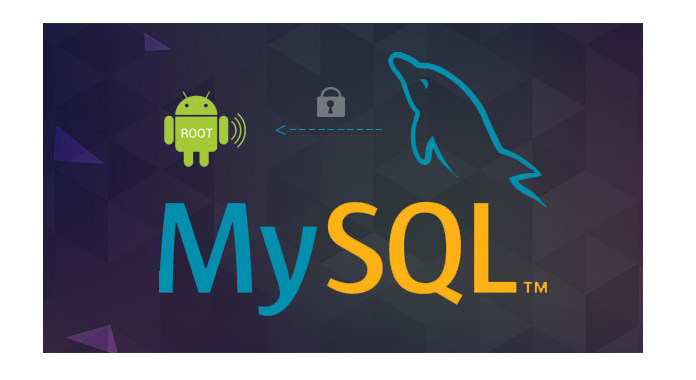
Musisz jailbreak iPhone do zmiany motywów wiadomości. Zmodyfikowany iPhone umożliwia zmianę koloru bąbelków, choć nie jest to zalecane. Ale zmiana bąbelków wiadomości SMS pozwoli Ci dodać bardziej osobisty wygląd swojemu iPhone'owi.
Krok 1 Zatrzymaj proces demona MySQL za pomocą tego polecenia
sudo /etc/init.d/mysql zatrzymaj
Krok 2 Uruchom MySQL bez hasła za pomocą tego polecenia
sudo mysqld_safe --skip-grant-tables &
Krok 3 Połącz się z procesem klienta MySQL za pomocą tego polecenia
mysql -root
Krok 4 Zresetuj / Zmień hasło
użyć mysql;
zaktualizuj hasło ustawione przez użytkownika = HASŁO („moje nowe hasło”), gdzie Użytkownik = „root”;
przemywać przywileje;
porzucić
Krok 5 Zatrzymaj i uruchom ponownie usługę MySQL za pomocą następujących poleceń
sudo /etc/init.d/mysql zatrzymaj
...
sudo /etc/init.d/mysql start
Krok 6 Zaloguj się do bazy danych MySQL za pomocą polecenia
mysql -u root -p
Następnie otrzymujesz awans za nowe hasło.
Wykonaj następujące polecenia, aby zresetować hasło roota do MySQL root2localhost.
Krok 1 Zaloguj się do systemu jako administrator.
Krok 2 Zatrzymaj serwer MySQL, wybierając „Start”> „Panel sterowania”> „Narzędzia administracyjne”> „Usługi”, aby znaleźć MySQL i zatrzymać go.
Krok 3 Utwórz plik tekstowy zawierający przypisanie hasła w jednym wierszu. Zamień słowo, którego chcesz użyć w poleceniu
MySQL 5.7.6 i nowsze wersje:
ALTER USER „root” @ „localhost” ZIDENTYFIKOWANY PRZEZ „MyNewPass”;
MySQL 5.7.5 i wcześniejsze:
USTAW HASŁO DLA „root” @ „localhost” = HASŁO („MyNewPass”);
4Zapisz plik, a w przykładzie założono, że nazwiesz plik C: \ mysql-init.txt.
5Otwórz okno konsoli, aby przejść do wiersza polecenia, wybierając kolejno: „Start”> „Uruchom”> „cmd”.
6Uruchom serwer MySQL z opcją „--init-file”
C: \> cd "C: \ Program Files \ MySQL \ MySQL Server 5.7 \ bin"
C: \> mysqld --init-file = C: \\ mysql-init.txt
7Po pomyślnym zrestartowaniu serwera MySQL usuń „C: \ mysql-init.txt”.
Następnie będziesz mógł połączyć serwer MySQL jako root z nowym hasłem. s
Krok 1 Zaloguj się do systemu jako użytkownik systemu Unix, na którym działa serwer MySQL.
Krok 2 Zatrzymaj serwer MySQL, wysyłając normalne zabicie i użyj rzeczywistej nazwy przysięgi, jeśli plik .paid w poleceniu
shell> kill `cat / mysql-data-directory / nazwa_hosta.pid`
Krok 3 Utwórz plik tekstowy zawierający przypisanie hasła w jednym wierszu, tak jak w Windows w poleceniach
MySQL 5.7.6 i nowsze wersje:
ALTER USER „root” @ „localhost” ZIDENTYFIKOWANY PRZEZ „MyNewPass”;
MySQL 5.7.5 i wcześniejsze:
USTAW HASŁO DLA „root” @ „localhost” = HASŁO („MyNewPass”);
Krok 4 Zapisz plik. W tym przykładzie założono, że nazwa pliku to „/ home / me / mysql-init”.
Krok 5 Uruchom serwer MySQL z opcją „-init-file”
Shell> mysqld_safe --init-file = / home / me / mysql-initz
Krok 6 Po pomyślnym zrestartowaniu serwera usuń „/ home / me / mysql-init”.
Krok 7 Teraz możesz podłączyć serwer MySQL jako root za pomocą nowego hasła. Zatrzymaj serwer i zrestartuj go normalnie.
Krok 1 Zatrzymaj serwer MySQL w poleceniu
sudo /etc/init.d/mysqld zatrzymaj
Krok 2 Uruchom MySQL bez hasła w poleceniu
sudo mysqld_safe --skip-grant-table
Krok 3 Połącz się z serwerem MySQL w poleceniu
mysql –root
Krok 4 Ustaw nowe hasło root MySQL w poleceniu
użyć mysql;
zaktualizuj hasło ustawione przez użytkownika = HASŁO („moje nowe hasło”), gdzie Użytkownik = „root”;
przemywać przywileje;
porzucić
Krok 5 Zatrzymaj i zrestartuj serwer MySQL
sudo /etc/init.d/mysqld zatrzymaj
...
sudo /etc/init.d/mysqld start
Krok 6 Zaloguj się do serwera MySQL, aby wysłać SMS-a na nowe hasło do bazy danych
mysql -u root -p
Z ukrycia udostępniono tutaj sposoby resetowania lub zmiany hasła root MySQL w celu uzyskania dostępu do konta root @ localhost w celu odwiedzenia bazy danych. Wszelkie sugestie będą mile widziane, aby poprawić ten post, aby pomóc większej liczbie osób.